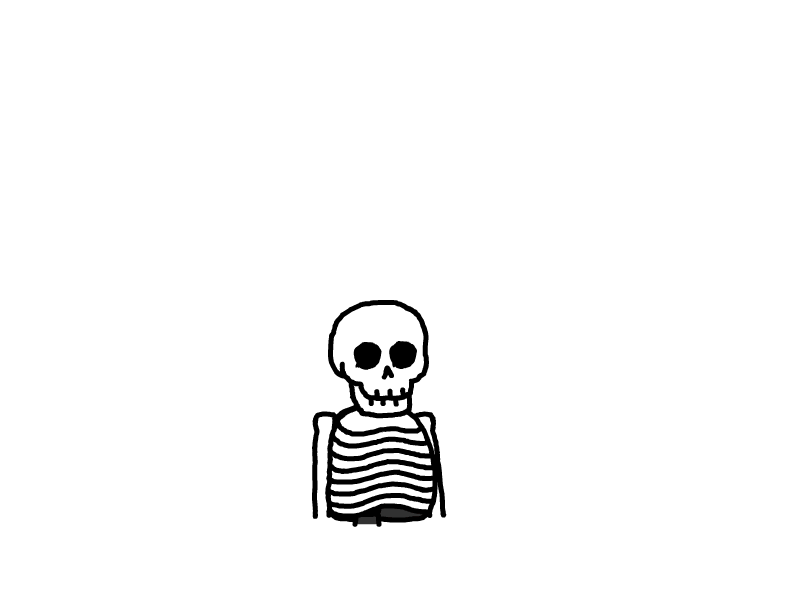Linux安装FTP
本文最后更新于 2025-10-13,文章内容可能已经过时。
一:客户端教程
1.直接yum 安装
yum -y install ftp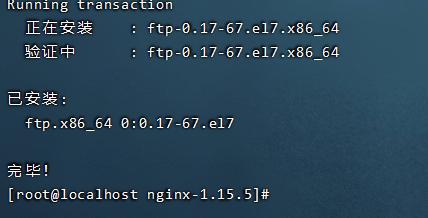
2.FTP连接刚刚装了FTP服务的另一台服务器(下面有服务端教程)。(ip自己改成自己的)
ftp 192.168.0.0
输入用户名
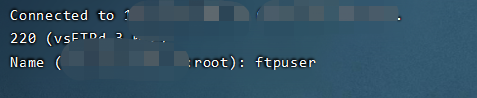
输入密码
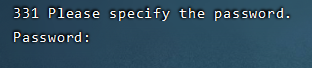
登录成功
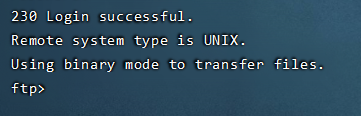
3.查看当前目录:
pwd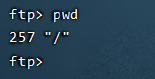
4.进入data目录
cd /data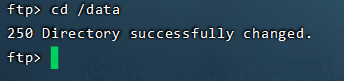
5.上传文件
# 格式:put local-file [remote-file]
put /mnt/a.jpg /data/this-is-ftp-test.jpg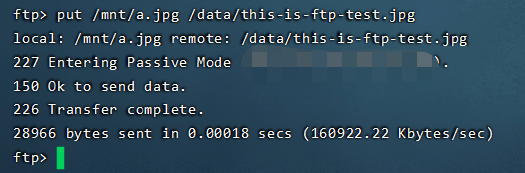
6.Windows登录FTP
WIN+E
ftp://192.168.0.0
输入用户名和密码,就能看到刚刚上传的jpg了
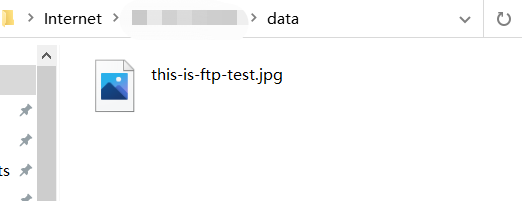
7.回到刚刚的Linux,退出FTP连接
quit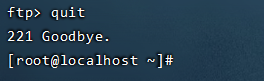
8.其他命令:
#创建目录
mkdir 目录名
#删除目录
rmdir 目录名
删除单个文件 格式:delete remote-file
delete 文件名
删除多个文件 格式:mdelete remote-files [ …]
mdelete 文件名
重命名文件 格式:rename filename newfilename
rename test atest
上传文件 格式:put local-file [remote-file]
put /home/a.txt /mydata/b.txt
下载单个文件 格式:get [remote-file] [local-file]
get /mydata/a.txt /apps/b.txt
#下载多个文件
进入指定目录
cd /usr/your/
格式:mget filename [filename …]
mget .
#查询所有命令:显示FTP命令的帮助信息,cmd是命令名,如果不带参数,则显示所有FTP命令
help[cmd]
二:服务端教程
0. yum 安装一下 vim
yum -y install vim*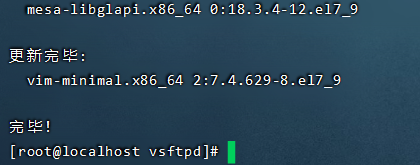
1.直接yum在线安装
yum install -y vsftpd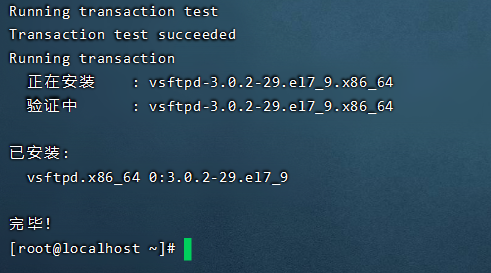
2.查看一下FTP服务端状态
systemctl status vsftpd.service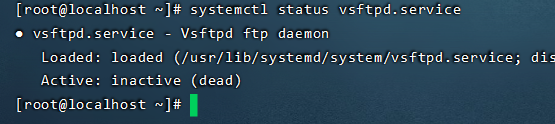
正常,因为没启动,先去配置一下配置文件
3.FTP安装好后,配置文件在/etc/vsftpd/vsftpd.conf,利用vim ,修改配置文件。
#打开配置文件
vim /etc/vsftpd/vsftpd.conf
#显示行号
:set nu
#修改配置 12 行 不允许匿名访问(不登录默认访问某目录/var/ftp),要用户名和密码
anonymous_enable=NO
#修改配置83行 允许ascii文件上传
ascii_upload_enable=YES
#修改配置84行 允许ascii文件下载
ascii_download_enable=YES
#修改配置87行
ftpd_banner=Welcome to blah FTP service.
#修改配置101,102,104行 将用户限制在为其配置的主目录
chroot_local_user=YES
chroot_list_enable=YES
chroot_list_file=/etc/vsftpd/chroot_list
#添加下列内容到vsftpd.conf末尾
use_localtime=YES
监听端口
listen_port=21
idle_session_timeout=300
设置启用虚拟用户功能
guest_enable=YES
制定宿主用户名(我们后续需要为我们的系统增加该用户)
guest_username=ftpuser
制定虚拟用户配置文件放置文件夹(需要我们自己建立)
user_config_dir=/etc/vsftpd/vuser_conf
允许写
allow_writeable_chroot=YES
data_connection_timeout=1
virtual_use_local_privs=YES
pasv_min_port=
40000
pasv_max_port=
40010
accept_timeout=
5
connect_timeout=
1
wq!保存
vsftpd.conf
4.ftp的账号、组、目录配置
# 新建一个ftpuser组
groupadd ftpuser
新建一个ftpuser账号,并且该账号不需要登录服务器,设定家目录在 /home/vsftpd
useradd -g ftpuser -M -d /home/vsftpd -s /sbin/nologin ftpuser
设置用户 ftpuser 的密码
passwd ftpuser
把 /home/vsftpd 的所有权给ftpuser.root
chown -R ftpuser:ftpuser /home/vsftpd
在家目录下先创建两个文件夹,作为后续ftp账号的默认目录
mkdir -p /home/vsftpd/ftp-user1 /home/vsftpd/ftp-user2
设置目录权限为755
chmod 755 -R /home/vsftpd
View Code

不能太简单,至少8位,我个人的密码:mima2468
目录不存在,就创建一个目录,我懒得再去改博客上面的代码了

5.FTP的登录用户和密码设置
# 进入/etc/vsftpd/目录
cd /etc/vsftpd/创建用户密码信息文件
vim vuser_passwd
#编辑如下内容,创建虚拟账户信息(密码123456)
ftp-user1
123456
ftp-user2
123456
wq!保存退出
生成虚拟用户数据文件
db_load -T -t hash -f /etc/vsftpd/vuser_passwd /etc/vsftpd/vuser_passwd.db
将该目录的权限改成600
chmod 600 /etc/vsftpd/vuser_passwd.db
View Code

6.编辑pam认证文件
# 查看系统位数
getconf LONG_BIT
备份pam认证文件
mv /etc/pam.d/vsftpd /etc/pam.d/vsftpd.bak
新建pam认证文件
vim /etc/pam.d/vsftpd
i
根据自己的操作系统选2行,不要全部都填写哟
注:db=/etc/vsftpd/vuser_passwd 中的vuser_passwd 是你生成的虚拟用户的db文件,这里不要加扩展名。
也就是上面第五步生成的虚拟用户数据文件
系统为32位:
auth required pam_userdb.so db=/etc/vsftpd/vuser_passwd account
required pam_userdb.so db=/etc/vsftpd/vuser_passwd
系统为64位:
auth required /lib64/security/pam_userdb.so db=/etc/vsftpd/vuser_passwd
account required /lib64/security/pam_userdb.so db=/etc/vsftpd/vuser_passwd
ESC:wq 保存内容
View Code
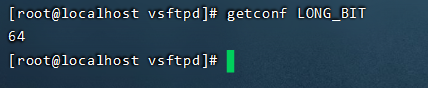

7.创建虚拟用户配置目录
#创建上述配置文件中配置的虚拟用户文件夹,一定要对应第三步中vsftpd.conf配置文件的user_config_dir=/etc/vsftpd/vuser_conf
mkdir -p /etc/vsftpd/vuser_conf
#切换进入 /etc/vsftpd/vuser_conf
cd /etc/vsftpd/vuser_conf
#创建虚拟用户配置文件,文件名称要与虚拟用户名称相同,这里我们配置两个虚拟用户就创建两个配置文件
touch ftp-user1 ftp-user2
#编辑ftp-user1
vim ftp-user1
i
#写入以下内容
local_root=/home/vsftpd/ftp-user1
write_enable=YES
anon_umask=022
anon_world_readable_only=NO
anon_upload_enable=YES
anon_mkdir_write_enable=YES
anon_other_write_enable=YES
ESC:wq 保存退出
#编辑ftp-user2
vim ftp-user2
i
#写入以下内容
local_root=/home/vsftpd/ftp-user2
write_enable=YES
anon_umask=022
anon_world_readable_only=NO
anon_upload_enable=YES
anon_mkdir_write_enable=YES
anon_other_write_enable=YES
ESC:wq 保存退出
View Code

8.创建chroot_list
# 进入目录/etc/vsftpd
cd /etc/vsftpd
#创建使当前配置的虚拟用户允许访问的文件列表
vim chroot_list
#写入虚拟用户名
ftp-user1
ftp-user2
ESC:wq 保存退出
9.防火墙,SELinux等配置
一方案:简单型(外网生产环境不推荐)
#打开SELINUX配置文件
vim /etc/selinux/config
#修改配置参数
#注释
SELINUX=enforcing
#增加
SELINUX=disabled
#ESC:wq 保存完,需要重启!
systemctl stop firewalld.service
二方案:安全型针对性的关闭防火墙和SELinux对FTP的限制.
SELINUX不对vsftp不做任何限制
setsebool -P ftpd_full_access on
防火墙设置 IPtables 的设置方式:
vi /etc/sysconfig/iptables
#编辑iptables文件,添加如下内容,开启21端口
-A INPUT -m state --state NEW -m tcp -p tcp --dport 21 -j ACCEPT
-A INPUT -m state --state NEW -m tcp -p tcp --dport 40000:40010 -j ACCEPT
#firewall 的设置方式,以下指令
firewall-cmd --zone=public --add-service=ftp –permanent
firewall-cmd --zone=public --add-port=21/tcp –permanent
firewall-cmd --zone=public --add-port=40000-40010/tcp –permanent
View Code

10.查看FTP状态、重启、停止、设置开机启动
#启动
systemctl start vsftpd.service
#重启
systemctl restart vsftpd.service
#停止
systemctl stop vsftpd.service
#查看状态
systemctl status vsftpd.service
#设置开机启动
systemctl enable vsftpd.service
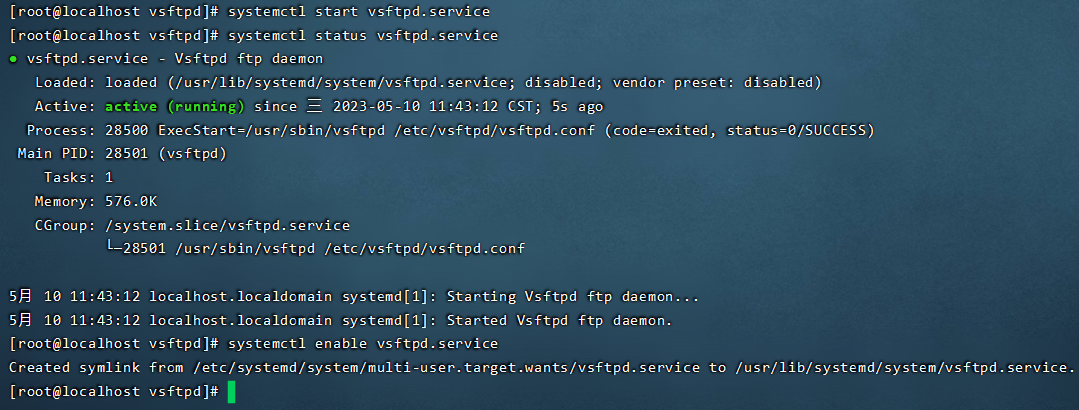
11.测试FTP连接(这次用上面(linux命令和windows资源管理器)没用过的方法试一下,用windows命令行连接)
#查看ftp的进程和端口,发现正在以PID=28501的进程,port=21在运行着
netstat -anp | grep ftp
这次我们在换个连接FTP的方法看看,windows打开cmd
先telnet一下看ip和端口通不通:
telnet 192.168.47.133 21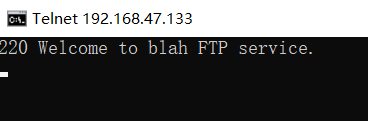
Welcome 没毛病
再换个cmd窗口,FTP连接一下:
ftp 192.168.47.133自己输入上面设置的用户名和密码
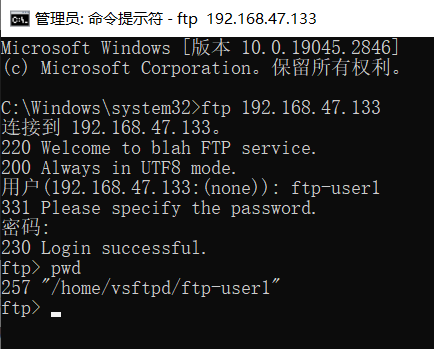
Login successful. 没毛病
Tips:要是觉得上面三种方法都是很难用的话,那就直接使用第三方可视化工具。
i:FileZilla (所有平台)
ii:Xftp(windows)(我自己用的这个):https://shaun.lanzoum.com/iJiNF0v4qjcd
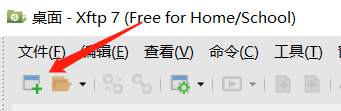
- 感谢你赐予我前进的力量